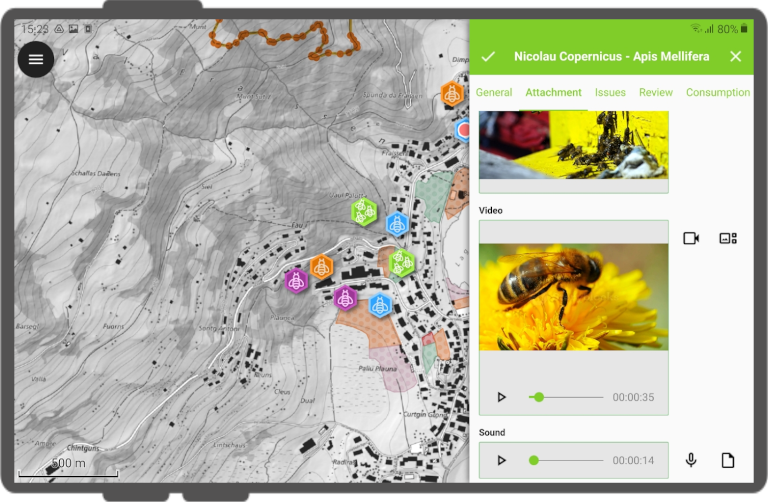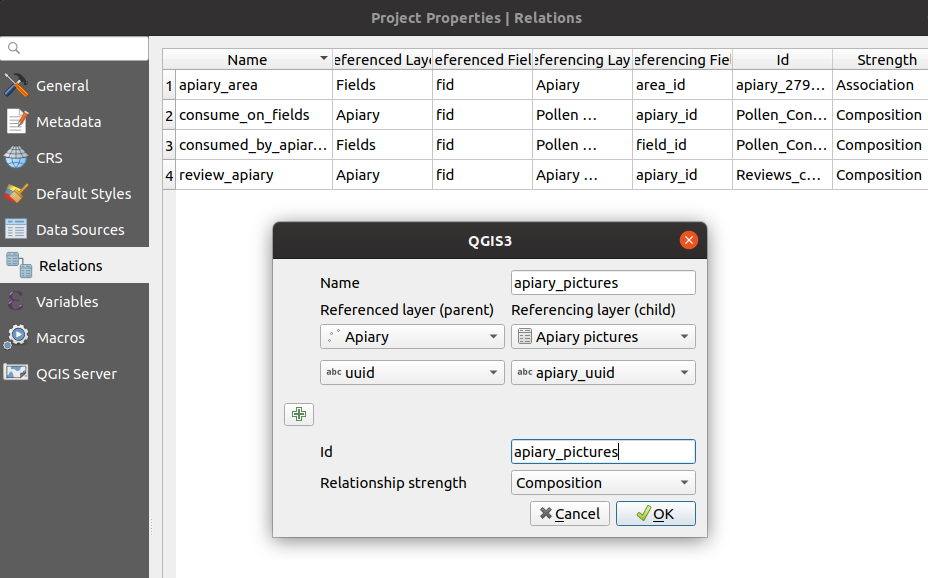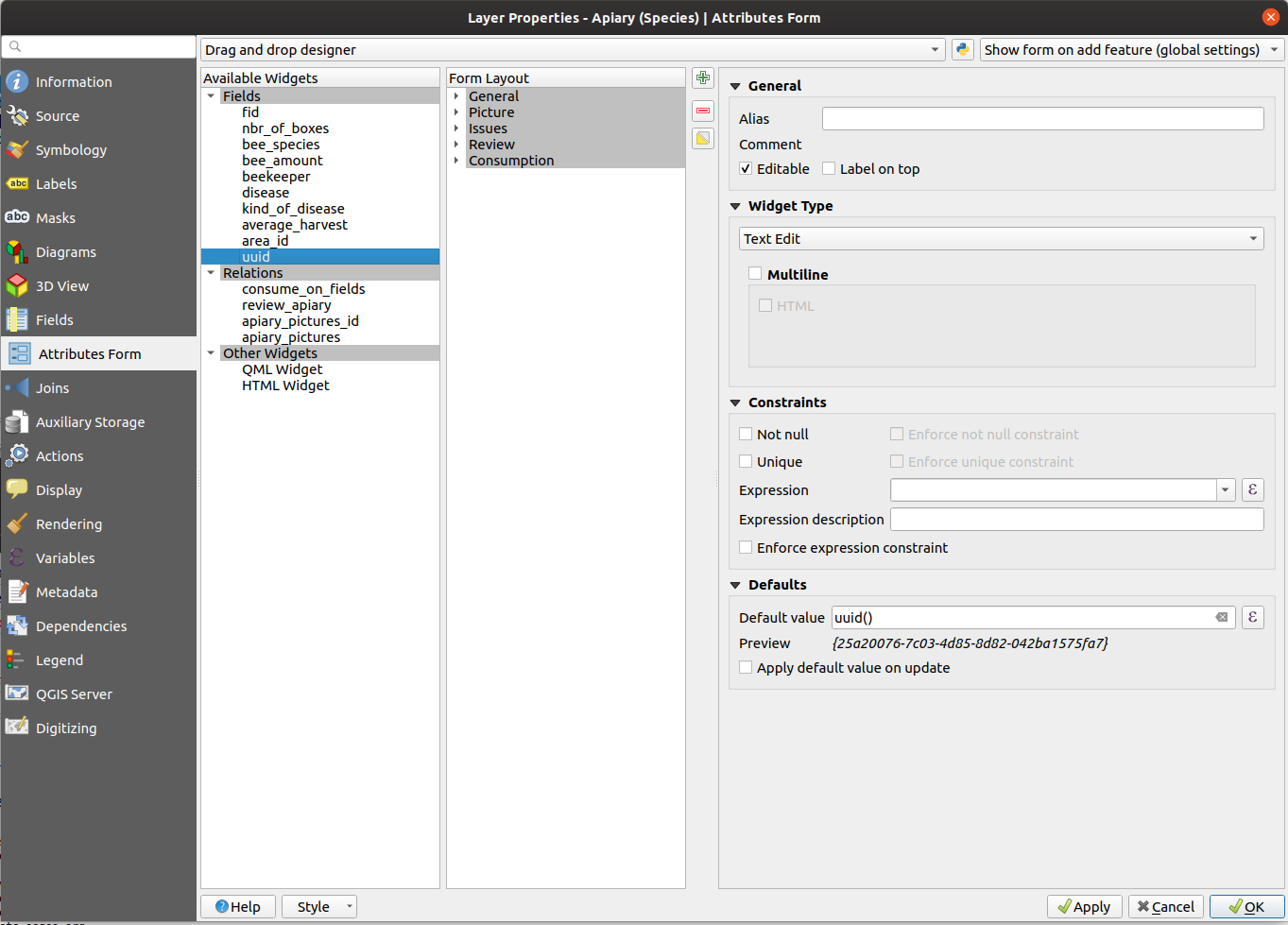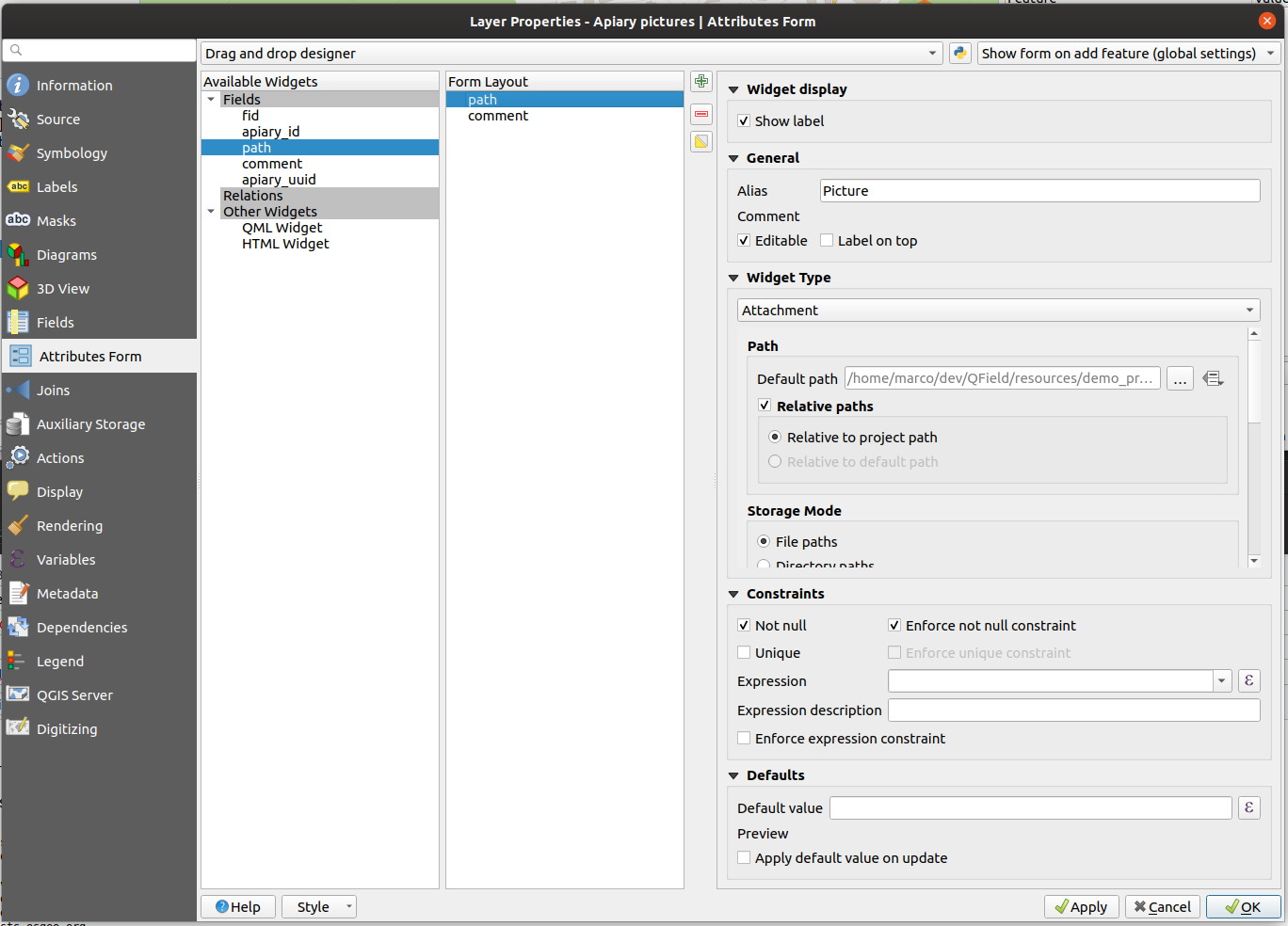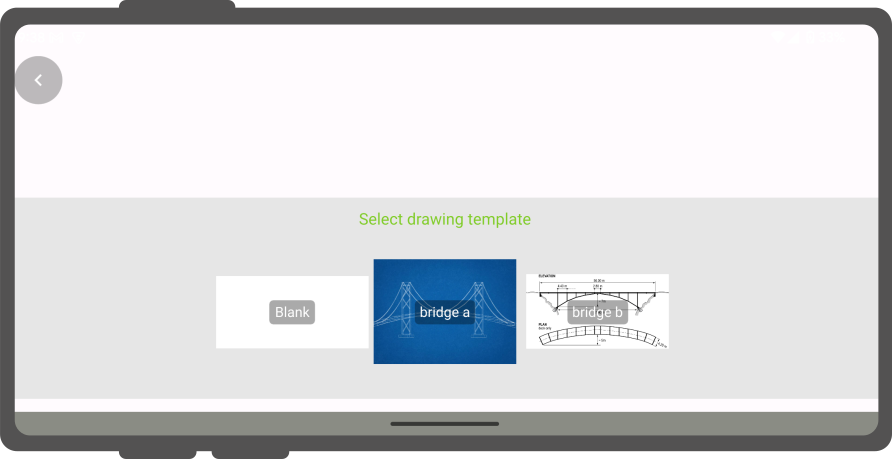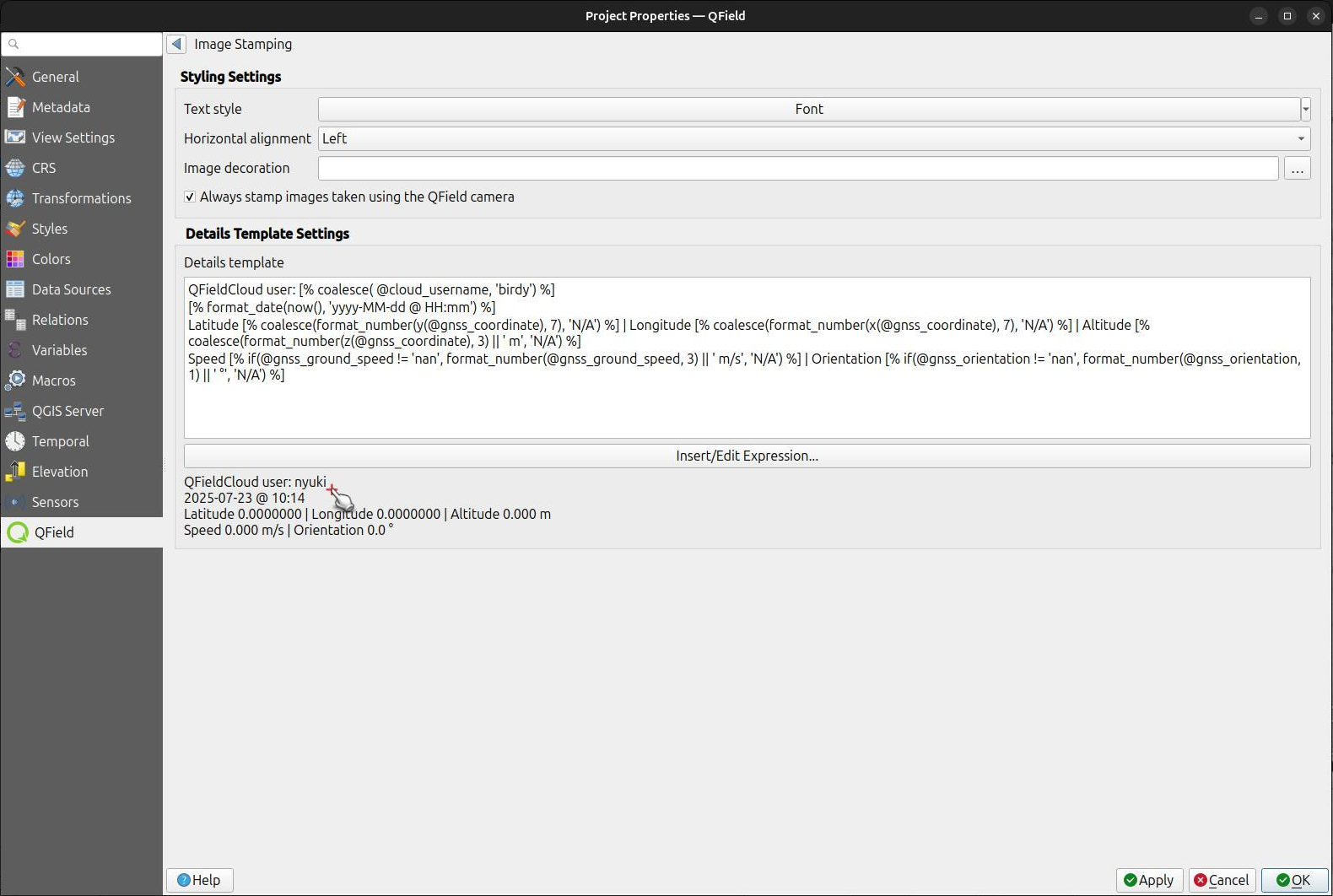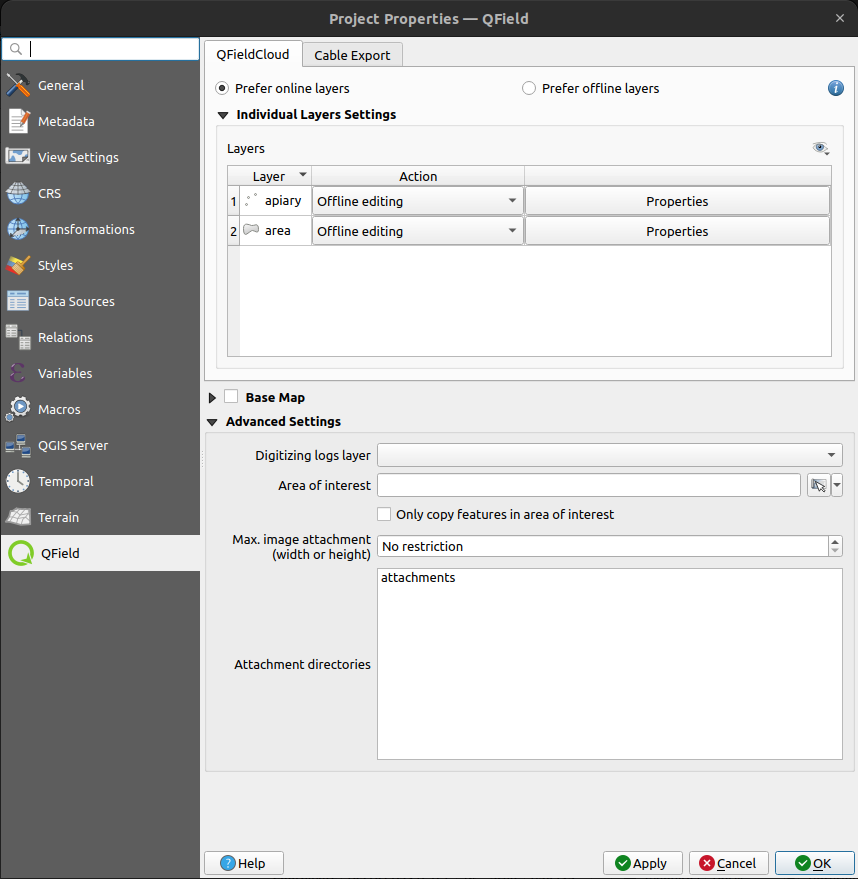Usar adjunto¶
En QField se puede utilizar un campo con el control Adjunto para:
- Mostrar y tomar fotografías
- Mostrar y grabar vídeos
- Escuchar y grabar clips de sonido
- Mostrar enlaces a archivos externos como PDF o documentos
To configure the widget, please refer to the Attributes Form Documentation
Añadir una serie de imágenes a un objeto¶
Preparación en escritorio
It is also possible to add more pictures to the feature either by having several attachment field attributes or by creating a relation to a separate table where the image paths are shown. In this section we will show you an example how this is done. A relation to a second layer needs to be set in the QGIS properties so that when adding images or other formats, these are stored in the related table.
Flujo
-
Create two tables following the style as shown below. One table where the features are stored and one with a list of pictures.
Apiary:
Field Type idText (UUID) geometryGeometry ...Apiary_pictures:
Field Type idText (UUID) apiary_idText (UUID) pathText ...
Relaciones¶
Crear una relación con:
apiaryCapa referenciadaidCampo referenciadoapiary_pictureCapa que referenciaapiary_idCampo que referenciastrengthComposición
Configuración del formulario de atributos¶
Una vez creada la relación, esta se puede configurar correctamente en los formularios de atributos de la capa de entidades. En la capa apiary, debemos especificar un valor predeterminado para crear un ID único. Para la capa apiary_picture, deberá cambiar el tipo de widget a Attachment.
Flujo
Apiary
- Vaya a Propiedades > Formulario de atributos.
- Para el campo UUID, elija entre el widget Editor de texto o el Generador de UUID.
- Establezca el valor predeterminado en
uuid('WithoutBraces'). - Ocúltelo de la vista para que el usuario no pueda editarlo.
Establezca el widget de relación en relación de varios a uno y añada la relación al formulario.
Apiary_picture
- Vaya a Propiedades > Formulario de atributos.
- Establezca el tipo de widget del campo
pathen Adjunto. - Añádalo al diseño del formulario.
Dibujar y esbozar¶
QField cuenta con una función de dibujo y bocetos integrada en la aplicación que le permite dibujar y anotar directamente sobre las imágenes capturadas sobre el terreno, así como dibujar sobre un lienzo en blanco o sobre una plantilla.
Plantillas de dibujo¶
Además de anotar imágenes capturadas, QField permite dibujar a partir de plantillas de imágenes. Hay dos métodos disponibles para añadir plantillas:
- El primer método consiste en crear una carpeta llamada
drawing_templatesjunto al archivo del proyecto y llenarla con imágenes. Cada vez que se cargue ese proyecto, QField registrará todas las imágenes de esa carpeta como plantillas de dibujo. - Como alternativa, puede añadir imágenes a la carpeta
drawing_templatesque se encuentra dentro de la carpeta de la aplicación QField. Si no está familiarizado con esa carpeta de aplicaciones, su ubicación se muestra en la parte inferior de la ventana emergente Acerca de QField.
Las plantillas enviadas junto con los proyectos, así como la carpeta de la aplicación QField, se mostrarán cuando los usuarios elijan "Dibujar un boceto" presionando el ícono de menú (⋮) del widget de adjuntos.
Geoetiquetado¶
Trabajo de campo
La cámara interna de QField geoetiquetará automáticamente sus imágenes.
La información sobre localización y dirección de las fotografías será entonces empaquetada dentro del archivo de imagen.
Nota
Si bien en versiones anteriores de Android era posible usar otras aplicaciones, como la increíble OpenCamera, para tomar fotos y conservar la información EXIF, esto ya no es posible en las versiones recientes. Se recomienda desactivar la opción Usar cámara nativa en la configuración para conservar la información EXIF.
Estampado de imágenes¶
QField permite añadir estampado de imágenes. Esto se configura directamente desde el complemento QFieldSync de QGIS. Con esta función, se puede añadir información detallada y formateada al tomar fotos en el campo.
Ajustes de estilo¶
Preparación en escritorio
Vaya al subpanel Proyecto > Propiedades > QField > Adjuntos y directorios y haga clic en "Configuración" para "Personalizar detalles de estampado de imágenes".
Puede agregar las siguientes configuraciones:
-
Fuente y Alineación: Tienes control total sobre la apariencia del texto estampado, incluido el estilo de fuente (color, tamaño, sombra) y la alineación horizontal (izquierda, centro o derecha).
-
Decoración de imagen: agregue una superposición de imagen personalizada, como un logotipo o una marca de agua, sobre la imagen capturada.
-
Forzar estampado: esta opción impone el estampado de imágenes, garantizando que todas las imágenes recopiladas para el proyecto tengan la información requerida superpuesta, independientemente de las configuraciones individuales de la aplicación QField.
-
Detalles del sello: crea una cadena de varias líneas utilizando expresiones QGIS para definir la información estampada en la imagen. Se proporciona una plantilla predeterminada para comenzar, que incluye variables comunes como fecha, hora e información GNSS.
Plantilla predeterminada:
[% format_date(now(), 'yyyy-MM-dd @ HH:mm') %]
Latitude [% coalesce(format_number(y(@gnss_coordinate), 7), 'N/A') %] | Longitude [% coalesce(format_number(x(@gnss_coordinate), 7), 'N/A') %] | Altitude [% coalesce(format_number(z(@gnss_coordinate), 3) || ' m', 'N/A') %]
Speed [% if(@gnss_ground_speed != 'nan', format_number(@gnss_ground_speed, 3) || ' m/s', 'N/A') %] | Orientation [% if(@gnss_orientation != 'nan', format_number(@gnss_orientation, 1) || ' °', 'N/A') %]
Ejemplo
Obtención de geoetiquetas (EXIF) del archivo de imagen en la tabla de atributos¶
Preparación en escritorio
En ocasiones, es posible que le interese almacenar automáticamente etiquetas geográficas, como la latitud, la longitud, la orientación, etc. Esta información también se conoce como etiquetas EXIF.
Para almacenar la información EXIF, siga estos pasos:
- Añadir un atributo por etiqueta EXIF en la tabla que contiene las imágenes.
- En el formulario de imágenes, configure el valor predeterminado de cada atributo con el correspondiente Expresión EXIF Ver función EXIF de QGIS, y asegúrese de que Aplicar al actualizar está activado.
- Las etiquetas EXIF que QField puede capturar se enumeran en la documentación de QGIS (enlace anterior). Sin embargo, esta lista puede variar ligeramente en función de las características del móvil.
- Para capturar las etiquetas EXIF es necesario acceder a la ruta física completa de la imagen.
Asegúrese de reflejar esto en la expresión QGIS.
Por ejemplo, la expresión
exif(@project_folder + '/' + "ruta", 'Exif.Image.Orientation')genera la orientación de la imagen almacenada en ruta. Para obtener más etiquetas, visite la documentación de referencia EXIF de QField y la documentación de la biblioteca exiv. - ¡Listo! QField ahora captura y almacena las etiquetas EXIF en la tabla de imágenes mientras se toman fotos.
Tamaño máximo de la imagen¶
Preparación en escritorio
La configuración avanzada permite cambiar la escala de las fotos a un ancho/alto máximo en Proyecto > Propiedades > Adjuntos y directorios
Ruta de adjuntos configurable¶
Preparación en escritorio
QFieldSync ofrece la posibilidad de configurar la ruta y los nombres de los archivos adjuntos de imágenes.
- Vaya a Capa vectorial Propiedades > QField
- Elija la capa, el campo y configure la expresión.
Utilice expresiones para especificar la ruta de los archivos adjuntos. De forma predeterminada, las imágenes se guardan en la carpeta "DCIM", los archivos de audio se guardan en la carpeta "audio" y los vídeos se guardan en "video" con una marca de tiempo como nombre.
Se pueden sincronizar directorios adicionales con imágenes u otros archivos adjuntos. Se pueden configurar rutas adicionales en la pestaña Adjuntos y Directorios, en la configuración de QFieldSync, en Proyecto > Propiedades > QField. Todas las rutas son relativas al directorio del proyecto.